
- SAP Design Studio 教程
- SAP Design Studio - 首页
- SAP Design Studio - 概述
- SAP Design Studio - 主要功能
- SAP Design Studio - 如何登录
- SAP Design Studio - 导航
- 创建应用程序
- 添加数据源
- HANA 连接
- 设置书签
- 使用数据源
- 连接到 UDS
- SAP Design Studio - 导出数据
- HANA 模式交互
- 使用信息图表
- 使用筛选器
- SAP Design Studio - 地理地图
- 导出应用程序
- 导出为模板
- 可视化模板
- 自定义仪表板
- 刷新文档
- SAP Design Studio 有用资源
- SAP Design Studio - 快速指南
- SAP Design Studio - 资源
- SAP Design Studio - 讨论
SAP Design Studio - 地理地图
在 SAP Design Studio 中,您可以使用地理地图来显示不同层次的地理信息。这些地理地图位于分析组件下,只需将其拖动到画布即可添加。
根据地理地图组件中定义的地理地图属性和脚本,每个图层根据用户交互显示不同的数据。要使用地理地图,数据源应包含国家/地区、区域、经度等。
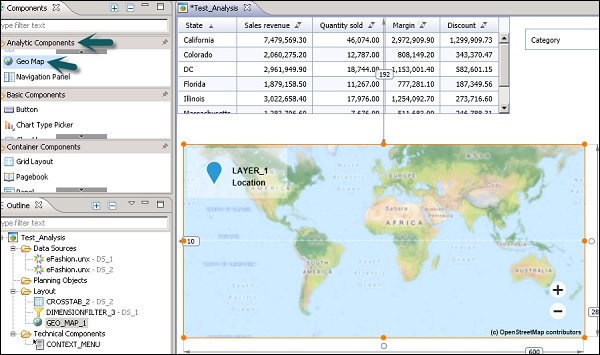
要开始使用地理地图,请将地理地图从分析组件拖动到画布区域,并将数据源添加到“大纲”视图。添加的数据源也会反映在其他属性→数据源下。
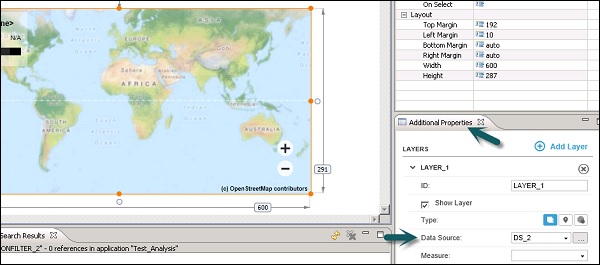
转到数据源的“编辑初始视图”,您需要在“行”下选择一个地理维度,在“列”选项卡下选择度量。
您可以在布局窗格中选择地理地图。在“属性”选项卡中,在“底图 URL”属性中输入所选底图的 URL。如果不需要底图,也可以将其留空。
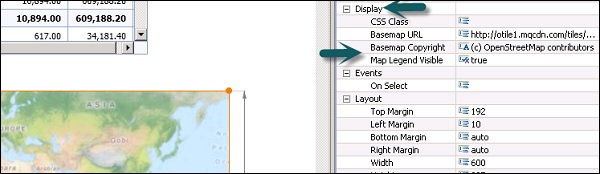
地图图例可见属性默认为 true。如果您希望隐藏所有地理地图图层上的图例,可以将此属性值设置为 false。
您还可以向地理地图添加或删除图层。这可以通过使用地理地图中的“添加图层”按钮来完成。
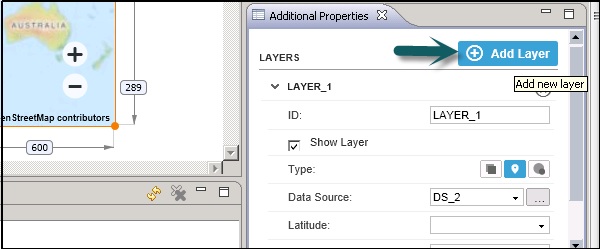
为每个图层添加一个新的图层 ID,您可以选择数据源和度量值。
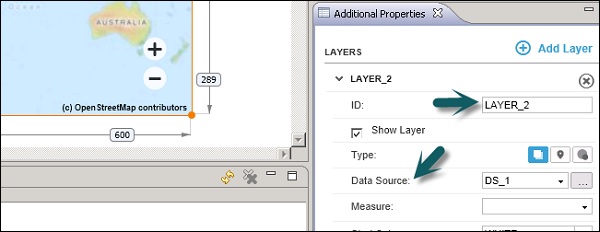
要删除图层,您需要单击“其他属性”下右上角的交叉按钮。
广告